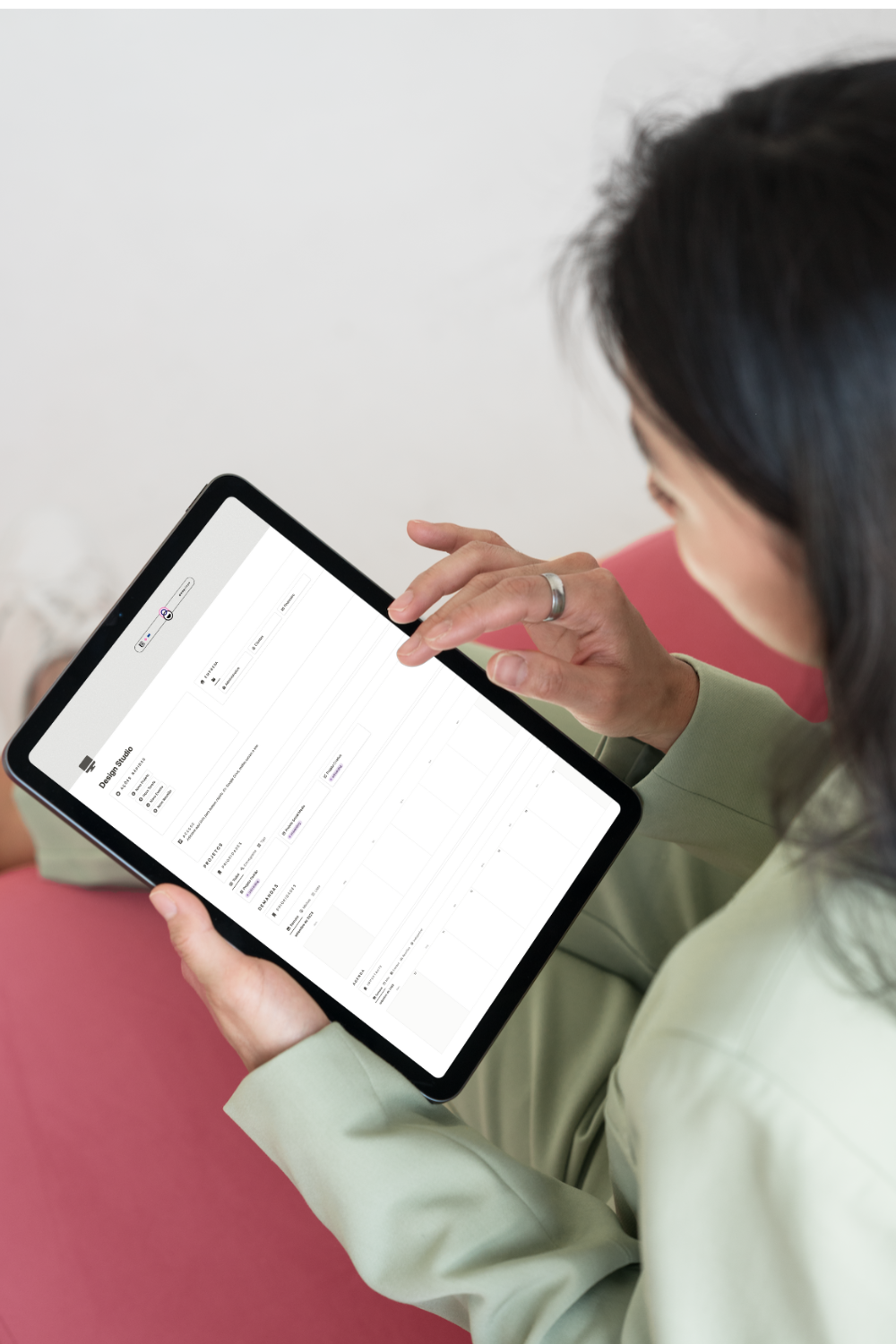Compartilhe
Modelos de Página: aprenda em menos de 10 minutos.
Modelos de Página são a maneira mais simples de começar bem no Notion. Em vez de encarar a tela em branco sempre que cria um item no banco de dados, você abre uma página que já vem com a estrutura certa, pequenas instruções e propriedades configuradas. Isso reduz erros, aumenta a velocidade e ajuda a manter um padrão de qualidade, mesmo quando várias pessoas trabalham no mesmo sistema.
Neste post vou te ensinar o que são os modelos de página, como eles ajudam a construir sua rotina e como aplicar hoje no seu Notion - tudo em 10 minutos de leitura. Vamos lá?
O que é um Modelo de Página e por que ele importa
Dentro de um banco de dados, cada item é uma página. Um modelo é o “esqueleto” dessa página. A grande vantagem, especialmente para quem está começando, é transformar um processo repetitivo em um roteiro claro: você sabe onde escrever o título, onde colocar uma introdução, quais campos preencher e qual checklist seguir.
Os modelos de páginas também são ótimos para criar modelos de projetos com banco de dados internos já pré-preenchidos para te ajudar na realização das tarefas. Por exemplo, você tem um projeto de consultoria, ali no modelo de página você cria todo o planejamento desse serviço, as tarefas que tem que concluir (e os prazos!), sem ter que criar essa estrutura do zero toda a vez.
São essas facilidades que tornam os modelos de página grandes aliados da sua rotina e dos seus processos dentro do Notion. Agora vamos aprender como criar o seu.
Antes de criar: escolha um objetivo único
Para aprender a mecânica, foque em apenas um caso de uso que se repete com frequência, como post de blog, nota de reunião ou brief de projeto. Definir esse objetivo evita que o modelo fique inchado com seções que você raramente usa. Quando esse primeiro modelo estiver funcionando bem, você pode duplicá‑lo e adaptar para outros contextos, mantendo a lógica que já deu certo.
Como criar seu primeiro modelo, passo a passo
1. Abra o banco de dados onde as páginas serão criadas e clique na setinha do botão “Novo”. Selecione “+ Novo modelo” para abrir o editor de modelos.
2. Dê um nome claro e descritivo, por exemplo: “Post de Blog – Padrão” ou “Reunião Semanal – Notas”, para facilitar a identificação por quem está começando.
3. Estruture a página com headings e micro‑instruções entre parênteses. Exemplo: Título do Post (benefício em poucas palavras), Introdução (problema e o que a pessoa vai aprender), Conteúdo (2–4 seções curtas), Revisão (links internos, ortografia, ALT), CTA (ação desejada).
4. Adicione checklists simples nas seções que têm etapas recorrentes, como revisão e publicação, para garantir consistência e não esquecer passos importantes.
5. Ajuste as propriedades no topo do modelo com valores iniciais úteis, como Status = Rascunho, Tipo = Blog Post e uma Data prevista genérica; deixe em branco o que for realmente variável.
6. Salve e teste: feche o editor, clique em “Novo”, aplique o modelo e verifique se tudo aparece como esperado. Se algo confundir, volte e refine o texto e as instruções.
Como preencher propriedades sem se perder
As propriedades ficam no topo da página e são fundamentais para organizar e filtrar seu banco. Para iniciantes, vale começar com poucas e úteis: Status para acompanhar o estágio, Tipo para diferenciar formatos, Data prevista para planejar e Tags para facilitar buscas. No modelo, você pode deixar valores iniciais que poupam cliques toda vez, como Status = Rascunho e Tipo = Blog Post.
Se preferir, deixe as propriedades em branco quando a informação for realmente variável; o objetivo é orientar, não engessar. Quando for usar a página real, revise rapidamente essas propriedades: ajuste a Data prevista para um prazo realista, troque o Status quando avançar de etapa e selecione Tags coerentes com o conteúdo. Com essa rotina simples, seus filtros e visualizações (tabela, board ou calendário) passam a trabalhar a seu favor.
Repetição automática: faça tarefas se repetirem sozinhas
No Notion, a forma correta de criar recorrências em bancos de dados é usando “Modelos com repetição” (repeating database templates). Em vez de repetir uma data manualmente, você configura um modelo do banco para gerar automaticamente a próxima página no intervalo escolhido. Isso funciona para tarefas semanais, mensais, diárias e muito mais.
Como funciona, em resumo
- Você cria um modelo dentro do banco de dados.
- Abre as configurações desse modelo e ativa a repetição.
- Define a frequência e quando a próxima página deve ser criada.
Quando chega a hora, o Notion cria uma nova página com esse modelo aplicado, já com as propriedades e a estrutura definidas.
Passo a passo — repetir toda segunda‑feira

1. No seu banco de dados, clique na seta do botão “Novo” e selecione “+ Novo modelo”. Monte a estrutura e salve o modelo.
2. Abra o menu de configurações do modelo e ative Repetição.
3. Em Frequência, escolha Semanal e marque Segunda‑feira.
4. Em Quando criar, escolha entre: Criar automaticamente no horário definido, ou Criar ao concluir a ocorrência atual (bom para evitar acúmulo).
5. Defina o horário e o fuso, se quiser receber no início do dia. Salve.
Resultado: toda segunda o Notion cria uma nova página a partir desse modelo, pronta para você usar.
Passo a passo — repetir todo dia 1º do mês

1. Crie ou edite um modelo do banco de dados e ative Repetição
2. Em Frequência, selecione Mensal.
3. Em Dia do mês, escolha 1.
4. Em Quando criar, escolha “Criar automaticamente” ou “Criar ao concluir”.
5. Ajuste horário e fuso se necessário. Salve.
Resultado: no dia 1º de cada mês, o Notion cria uma nova página baseada no modelo, com as propriedades padrão que você configurou.
Dicas importantes
Combine com modelos completos: como a página nasce do modelo, inclua checklists, instruções e propriedades padrão para poupar tempo.
Evite duplicidade: se você tende a atrasar tarefas, prefira “Criar ao concluir” para não acumular instâncias.
Use automações por tempo: para casos avançados, dá para usar “Automações” no gatilho “A cada...” e executar ações adicionais, como ajustar status ou enviar avisos.
Como eu uso os modelos de página
Eu uso modelos para acelerar o dia a dia e manter tudo padronizado sem esforço extra. Quando um projeto tem sempre a mesma estrutura, eu duplico esse padrão como modelo e ganho clareza desde o primeiro minuto.
Projetos específicos
Eu crio um modelo que já traz as seções que preciso (objetivo, escopo, entregáveis, prazos e checklist de revisão). Assim, cada novo projeto nasce com o mesmo roteiro e eu só adapto os detalhes.
Tarefas que se repetem com frequência
Para rotinas semanais ou mensais, eu combino modelos com repetição automática. O Notion cria a próxima página na data certa e ela já chega com checklist e propriedades no lugar, então eu só executo.
Preenchimento automático de propriedades
No próprio modelo, deixo propriedades padrão definidas (Status inicial, Tipo, Tags, responsável). Quando abro um novo item, essas informações já estão preenchidas, o que facilita filtros, boards e calendários.
Lembretes de contas a pagar
Para vencimentos, eu uso um modelo simples com valor, fornecedor, categoria e vencimento. Depois ativo a repetição mensal no modelo, para que todo mês seja criada uma nova página com a base pronta e eu só atualize valores ou observações.
Conclusão
Modelos criam hábito. Quando a página já nasce com estrutura, você só preenche o essencial e segue. Some a isso propriedades claras e repetições semanais ou mensais e você terá um ciclo que se mantém sozinho.
É assim que o Notion deixa de ser “mais uma ferramenta” e vira parte da sua rotina. Tenho certeza que essa vai ser sua funcionalidade favorita do Notion daqui para frente!
Dê o próximo passo hoje
Quer um ponto de partida pronto com banco de dados e modelos pensados para conteúdo? Conheça meu template Planner Semanal, nele você já tem cadastrado 8 modelos de página para usar na sua rotina, como: lista de tarefas, grade de horários, diário alimentar e outros! Saiba mais aqui.